-
在 VMware ESX、Linux KVM 和 Citrix Hypervisor 上优化 NetScaler VPX 性能
-
在 Linux-KVM 平台上安装 NetScaler VPX 实例
-
配置 NetScaler 虚拟设备以使用 PCI 直通网络接口
-
-
在 Microsoft Azure 上部署 NetScaler VPX 实例
This content has been machine translated dynamically.
Dieser Inhalt ist eine maschinelle Übersetzung, die dynamisch erstellt wurde. (Haftungsausschluss)
Cet article a été traduit automatiquement de manière dynamique. (Clause de non responsabilité)
Este artículo lo ha traducido una máquina de forma dinámica. (Aviso legal)
此内容已经过机器动态翻译。 放弃
このコンテンツは動的に機械翻訳されています。免責事項
이 콘텐츠는 동적으로 기계 번역되었습니다. 책임 부인
Este texto foi traduzido automaticamente. (Aviso legal)
Questo contenuto è stato tradotto dinamicamente con traduzione automatica.(Esclusione di responsabilità))
This article has been machine translated.
Dieser Artikel wurde maschinell übersetzt. (Haftungsausschluss)
Ce article a été traduit automatiquement. (Clause de non responsabilité)
Este artículo ha sido traducido automáticamente. (Aviso legal)
この記事は機械翻訳されています.免責事項
이 기사는 기계 번역되었습니다.책임 부인
Este artigo foi traduzido automaticamente.(Aviso legal)
这篇文章已经过机器翻译.放弃
Questo articolo è stato tradotto automaticamente.(Esclusione di responsabilità))
Translation failed!
将 NetScaler VPX 实例配置为使用 PCI 直通网络接口
在 Linux-KVM 平台上安装和配置 NetScaler VPX 实例后,您可以使用虚拟机管理器将虚拟设备配置为使用 PCI 直通网络接口。
必备条件
- KVM 主机上的 Intel XL710 NIC (NIC) 的固件版本为 5.04。
- KVM 主机支持输入输出内存管理单元 (IOMMU) 和 Intel VT-d,并且 IOMMU 和 Intel VT-d 在 KVM 主机的 BIOS 中处于启用状态。 在 KVM 主机上,要启用 IOMMU,请将以下注册表项添加到 /boot/grub2/grub.cfg 文件:intel_iommu=1
- 运行以下命令并重新启动 KVM 主机:Grub2-mkconfig –o /boot/grub2/grub.cfg
要使用虚拟机管理器将 NetScaler VPX 实例配置为使用 PCI 直通网络接口,请执行以下操作:
-
关闭 NetScaler VPX 实例的电源。
-
选择 NetScaler VPX 实例,然后单击 Open(打开)。
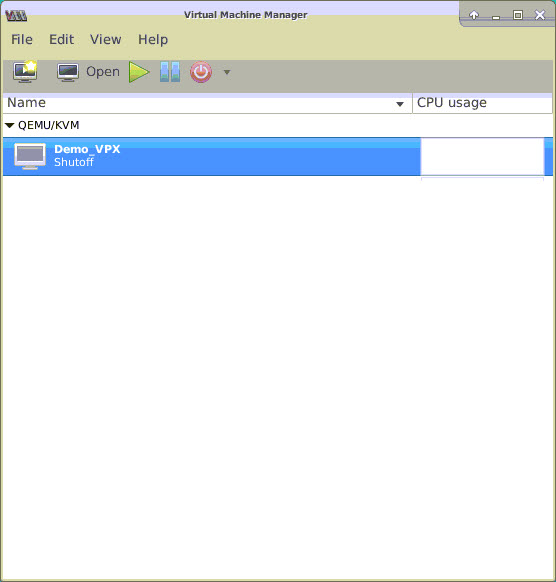
-
在 <virtual_machine on KVM> 窗口中,单击 i 图标。
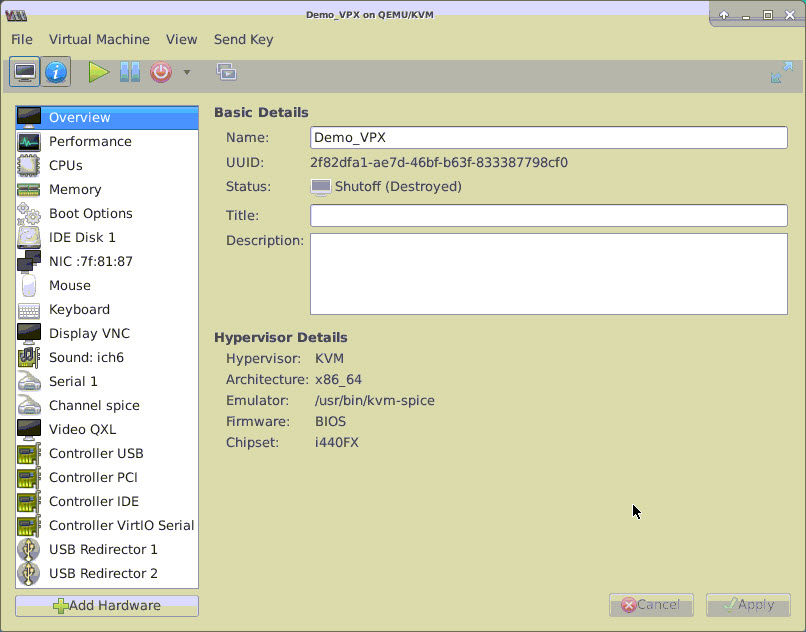
-
单击 Add Hardware(添加硬件)。
-
在 Add New Virtual Hardware(添加新虚拟硬件)对话框中,执行以下操作:
a。 a. 选择 PCI Host Device(PCI 主机设备)。
a。 b. 在 Host Device(主机设备)部分中,选择 Intel XL710 物理功能。
a。 单击完成。
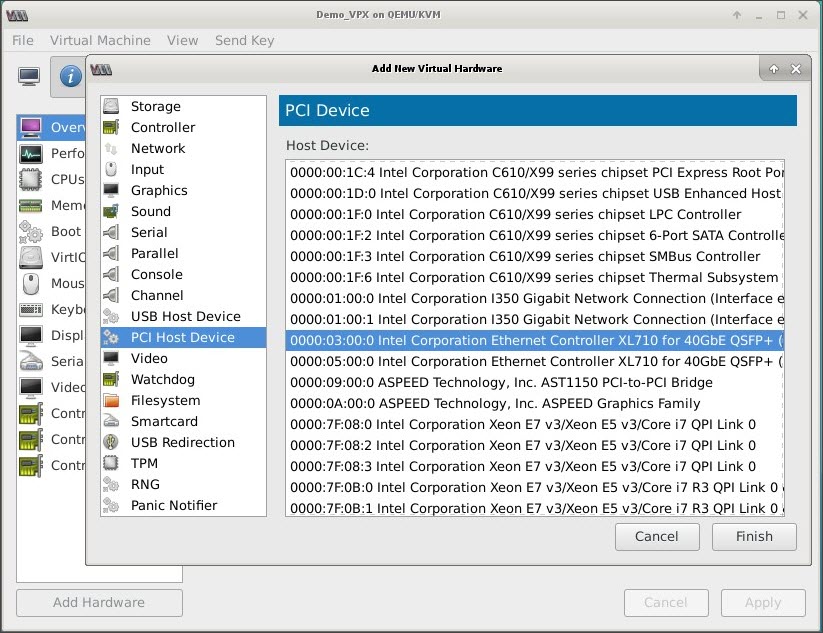
-
重复执行步骤 4 和 5 以添加任何其他 Intel XL710 物理功能。
-
打开 NetScaler VPX 实例的电源。
-
NetScaler VPX 实例启动后,您可以使用以下命令来验证配置:

输出内容必须显示您已配置的所有接口:
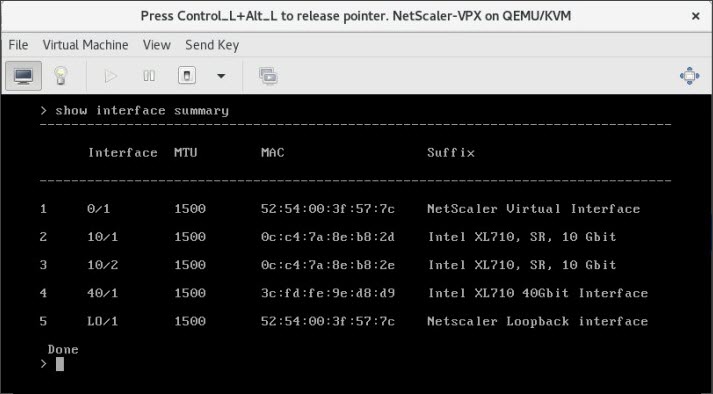
共享
共享
This Preview product documentation is Cloud Software Group Confidential.
You agree to hold this documentation confidential pursuant to the terms of your Cloud Software Group Beta/Tech Preview Agreement.
The development, release and timing of any features or functionality described in the Preview documentation remains at our sole discretion and are subject to change without notice or consultation.
The documentation is for informational purposes only and is not a commitment, promise or legal obligation to deliver any material, code or functionality and should not be relied upon in making Cloud Software Group product purchase decisions.
If you do not agree, select I DO NOT AGREE to exit.